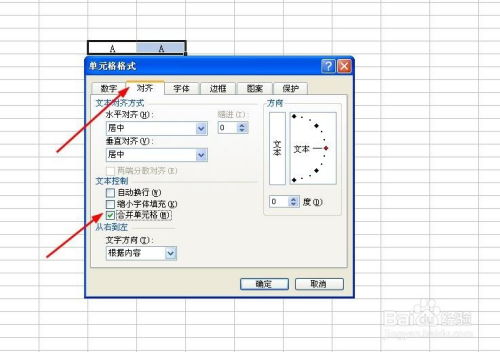WPS表格中如何拆分单元格?
在日常办公和学习中,WPS表格是一款功能强大的工具,用于数据处理和展示。其中,拆分单元格是一项非常实用的功能,可以帮助用户更好地组织和调整表格数据。下面,我们将详细介绍WPS表格中如何拆分单元格,以及相关的注意事项和操作技巧。

一、基础知识:什么是拆分单元格
拆分单元格,顾名思义,就是将一个大的单元格分割成多个小的单元格。这在处理复杂的表格数据时尤为重要,能够使用户更灵活地组织和展示数据。

二、前提条件:检查并取消合并的单元格
在进行拆分单元格操作之前,你需要确保目标单元格没有被合并。如果之前已经合并了单元格,你需要先取消合并。
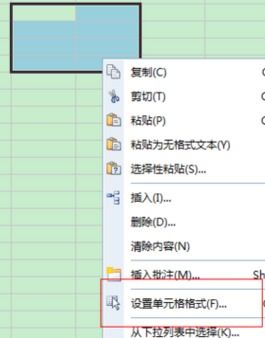
1. 选中合并后的单元格:首先,点击需要取消合并的单元格。

2. 点击“合并及居中”按钮:在工具栏上找到并点击“合并及居中”按钮,通常显示为带有多个小方块的图标。点击后,合并的单元格会恢复为多个独立的单元格。
三、直接拆分单元格的方法
在WPS表格中,你可以通过以下几种方法来拆分单元格。
方法一:使用“拆分单元格”功能
1. 打开文档:首先,打开你需要处理的WPS表格文档。
2. 定位所需设置的单元格:找到你需要拆分的单元格,并选中它。
3. 点击“表格工具”:在工具栏上找到并点击“表格工具”选项。
4. 选择“拆分单元格”:在“表格工具”下拉菜单中,找到并点击“拆分单元格”选项。
5. 输入需要拆分的行数和列数:在弹出的“拆分单元格”界面,输入你希望拆分的行数和列数,然后点击确定。
完成上述步骤后,选中的单元格将被拆分成指定的行数和列数。
方法二:使用“绘制表格”功能
WPS表格还提供了“绘制表格”功能,允许用户更自由地调整表格结构。这种方法适用于需要复杂拆分或调整表格布局的情况。
1. 打开文档:同样,先打开你需要处理的WPS表格文档。
2. 点击“绘制表格”按钮:在工具栏上找到并点击“绘制表格”按钮,通常显示为一个小铅笔图标。
3. 绘制新的线条:点击后,鼠标指针会变成一支笔的形状。此时,你可以在需要拆分的单元格边缘拖动鼠标,绘制出新的线条,从而创建新的单元格。
使用这种方法,你可以自由地在表格中绘制新的线条,以拆分单元格并调整表格布局。
方法三:使用“分列”功能
WPS表格还提供了“分列”功能,可以根据特定的分隔符号将单元格中的内容拆分成多个部分,并将这些部分分别放置在新的单元格中。
1. 打开文档:首先,打开你需要处理的WPS表格文档。
2. 定位所需设置的单元格:找到包含要拆分内容的单元格,并选中它。
3. 进入数据选项卡:在工具栏上找到并点击“数据”选项卡。
4. 点击“分列”:在“数据”选项卡中,找到并点击“分列”选项。
5. 选择分隔符号:在弹出的窗口中,选择你要使用的分隔符号(如逗号、空格、制表符等),然后点击下一步。
6. 完成分列:按照提示完成分列操作。
四、间接拆分单元格的方法:插入行或列
虽然插入行或列不会直接改变现有单元格的边界,但可以通过在特定位置插入新的行或列,来实现对数据的重新组织,从而间接实现单元格的拆分。
1. 打开文档:打开你需要处理的WPS表格文档。
2. 选择插入位置:确定你要插入新行或列的位置。例如,如果你想在某一行下方拆分单元格,可以选中该行下方的行号。
3. 插入行或列:右键点击选中的行号或列标,选择“插入行”或“插入列”选项。这样,就会在选定位置插入一行或一列新的空白行或列。
通过插入新的行或列,你可以重新组织表格数据,从而间接实现单元格的拆分。
五、注意事项
在进行拆分单元格操作时,有一些注意事项需要牢记:
1. 保持表格结构完整:在拆分单元格时,请确保不会破坏表格的整体结构。如果拆分后导致表格看起来混乱或数据丢失,请撤销操作并重新尝试。
2. 保护数据完整性:如果表格中包含了公式或链接到其他单元格的数据,拆分单元格可能会影响这些公式的计算结果或链接的有效性。因此,在进行拆分操作前,请务必仔细检查并备份相关数据。
3. 灵活使用拆分方法:不同的拆分方法适用于不同的场景。例如,对于简单的拆分需求,可以直接使用“拆分单元格”功能;对于复杂的拆分需求,可以使用“绘制表格”功能;而对于
- 上一篇: 如何在阳光网上进行投诉?
- 下一篇: 如何将移动短信积分兑换成话费?
-
 Excel中如何拆分单元格内容的方法资讯攻略11-07
Excel中如何拆分单元格内容的方法资讯攻略11-07 -
 WPS中合并单元格的快捷键是什么?资讯攻略10-31
WPS中合并单元格的快捷键是什么?资讯攻略10-31 -
 Excel单元格拆分方法资讯攻略11-09
Excel单元格拆分方法资讯攻略11-09 -
 Excel表格合并单元格的详细步骤资讯攻略11-02
Excel表格合并单元格的详细步骤资讯攻略11-02 -
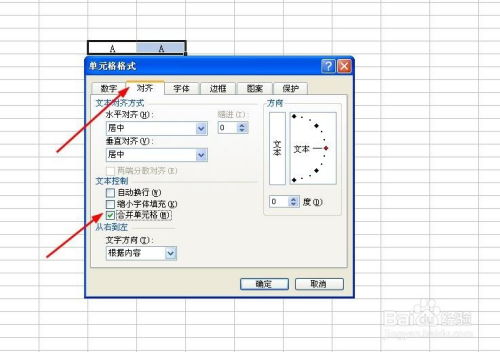 如何在Excel中合并单元格资讯攻略11-02
如何在Excel中合并单元格资讯攻略11-02 -
 Word中合并单元格的快捷键是什么(Ctrl+?)资讯攻略11-05
Word中合并单元格的快捷键是什么(Ctrl+?)资讯攻略11-05